开发环境:window11 + wsl ubuntu24.04
lypwsl@DESKTOP-39T8VTC:~$ lsb_release -a
No LSB modules are available.
Distributor ID: Ubuntu
Description: Ubuntu 24.04.1 LTS
Release: 24.04
Codename: noble
工具安装
网络相关工具
sudo apt install net-toolstsp编译相关工具
sudo apt-get install git ssh make gcc libssl-dev liblz4-tool expect g++ patchelf chrpath gawk texinfo chrpath diffstat binfmt-support qemu-user-static live-build bison flex fakeroot cmake gcc-multilib g++-multilib unzip device-tree-compiler ncurses-devrepo安装
sudo apt install repo -ypython安装
python2.7
Ubuntu 24.04中已经不能用了
sudo apt-get install python2.7 参考:【教程】Ubuntu 24.04 安装Python 2的方法_ubuntu安装python2-CSDN博客
1、双升Ubuntu
sudo apt update && sudo apt upgrade
2、安装相应依赖:
sudo apt install -y build-essential checkinstall libncursesw5-dev libssl-dev libsqlite3-dev tk-dev libgdbm-dev libc6-dev libbz2-dev libffi-dev3、源码下载
wget https://www.python.org/ftp/python/2.7.18/Python-2.7.18.tgz
4、解压
tar -xvf Python-2.7.18.tgz5、源码配置
cd Python-2.7.18
./configure --enable-optimizations6、编译及安装
make
sudo make install检查是否安装成功
python -v
7、安装pip
连接不稳定需要多次尝试
curl https://bootstrap.pypa.io/pip/2.7/get-pip.py --output get-pip.pysudo python2.7 get-pip.pyPython3
sudo apt-get install python3添加vhdx磁盘
打开磁盘管理

Diskmgmt.msc创建VHD


挂载VHD磁盘
关于在 WSL 2 中安装 Linux 磁盘的入门 | Microsoft Learn
管理员打开PowerShell
标识磁盘 - 要列出 Windows 中的可用磁盘,请运行:
GET-CimInstance -query "SELECT * from Win32_DiskDrive"
装载磁盘 - 使用 PowerShell,可以使用上面发现的磁盘路径装载磁盘,请运行:
wsl --mount <DiskPath>
wsl中查看
sudo fdisk -l
新建分区
sudo fdisk /dev/sdd接着:
- 键入m,可看到帮助信息:m
- 增加新分区:n
- 选择基本分区,输入:p primary (0 primary, 0 extended, 4 free)
- 写入并退出 :w

格式化分区
sudo mkfs.ext4 /dev/sdd1
自动挂载分区
创建挂载目录
mkdir -p /home/lypwsl/workspace/rspsudo vi /etc/fstab添加如下内容
/dev/sdd1 /home/lypwsl/workspace/tsp ext4 errors=remount-ro,noatime 0 sudo reboot无效
我们可以通过Windows cmd或powershell命令执行此操作。
wsl --shutdown每次开机都要重新加入虚拟磁盘有点麻烦,后续优化
附加磁盘命令
diskpart
select vdisk file=E:\vhd\tsp.vhd
attach vdisk添加到wsl命令
wsl --mount \\.\PHYSICALDRIVE1

Samba搭建
安装
sudo apt-get install samba修改共享目录权限
chmod 0777 workspace修改配置文件
先备份下
sudo cp /etc/samba/smb.conf /etc/samba/smb.conf.bak编辑
sudo vim /etc/samba/smb.conf进来之后,直接按组合键Shift + g跳到结尾处,在结尾处把下面的文本添加进去,要注意根据自己的情况修改。
简单说明一下配置信息的含义:
[lypwsl]:这是共享的名称,你可以在网络上访问该共享时使用。
comment:这是关于共享的描述或注释,显示给用户看。
path:这是共享的实际路径。
public:这表示该共享是否为公共共享,即是否允许匿名用户访问。
writable:表示是否允许用户在共享中创建、编辑和删除文件。
available:表示该共享是否可用。
browseable:表示该共享是否在网络上可以浏览。
valid users:当前 Ubuntu 系统的用户名。
设置用户密码
sudo smbpasswd -a lypwsl添加的Samba用户首先必须是Linux用户
sudo useradd username

重启 Samba 服务器
sudo systemctl restart smbd.servicesudo systemctl enable smbd.service查看 Samba 服务器的运行情况
systemctl status smbd.serviceWindows 系统访问 Ubuntu 共享文件夹















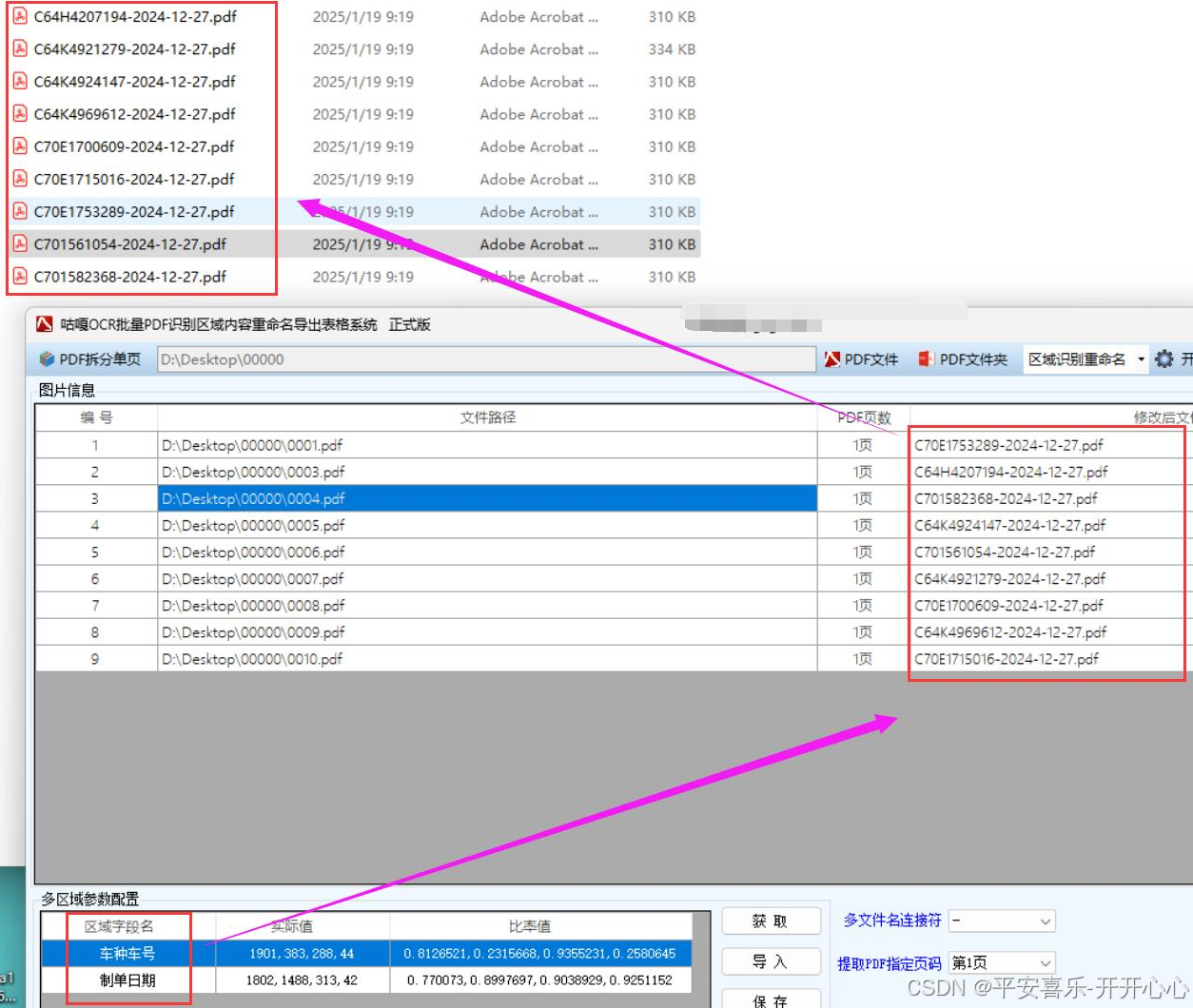




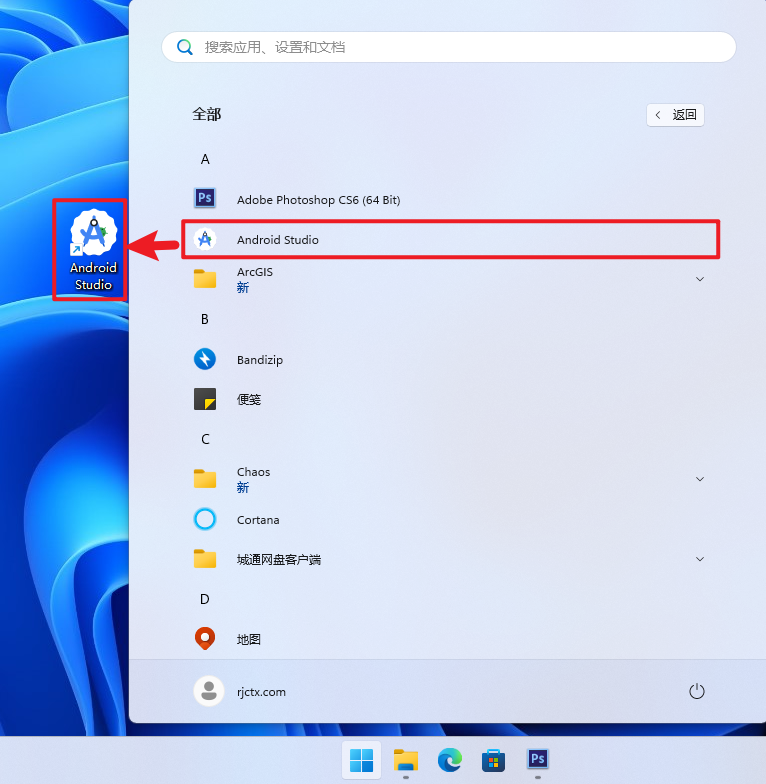
![6.【BUUCTF】[SUCTF 2019]CheckIn](https://i-blog.csdnimg.cn/direct/cc9437caff5a4f60a74965736ebac76e.png)